只需一根线,轻松搞定4屏使用 - 绿联12合1立式多功能扩展坞体验报告
Hello,大家好!我是沈少!作为一个多屏用户,个人觉得显示器的数量和大小,就有点类似买房时的户型,一室一厅也能住,但肯定不如三室两厅施展得开。
但纵观目前的笔记本电脑配置,不少轻薄本都是主打雷电接口,有的连HDMI接口都省掉了,怎么方便高效地扩展出多个屏幕成了难题。
不过正所谓有需求就会有解法,我搜了一圈,发现绿联12合1扩展坞似乎合适。废话不多说直接入手!在使用了一段时间后,我感觉这款扩展坞确实蛮好用的,不仅有一根线搞定多屏扩展的能力,接口也很全,具体我们先来看看开箱和外观。
绿联12合1扩展坞的整体外观还是非常有质感的,铝合金的外壳不仅比常见的塑料外壳更加稳固、耐磨抗刮,还能提升一定的散热能力,对于这样拥有高速传输以及PD快充的产品来说,也是挺有必要的。
接口方面,一共有12个接口,基本可以满足大多数用户的需求了。其中正面包括了2个读卡槽(SD和TF卡),1一个3.5mm音频接口,1个10 Gbps的USB-A口,和1个10 Gbps的USB-C口。
可以看到2个USB接口都是USB 3.2 Gen2规格,带宽给的很足。
前置接口选择了经常需要插拔的U盘、SD卡、耳机麦克风这些外设也比较合理,避免经常去背面找接口的麻烦。
背面则是剩下的接口,右侧一列从上往下是1个DP视频接口(支持4K60Hz),HDMI视频接口1(2.0规格支持4K60Hz),HDMI视频接口2(2.1规格,支持8K30Hz),这样就能一根线扩展出3个屏幕,并且各自显示不同的内容,加上笔记本电脑自带的屏幕,就是四屏异显了,确实厉害。除了3个视频接口,还有2个带宽5 Gbps的USB-A接口,1个连接电脑用的Type-C接口,1个为电脑和扩展坞供电的PD100W快充口,以及一个千兆有线网口,非常全面。
随扩展坞还附带了一根质感非常不错的USB 3.2 Gen2数据线,确保扩展坞的正常使用。
接下来看看实际的使用体验,首先一头插到电脑的雷电4接口或者全功能Type-C接口上。
需要的话再把PD充电线插到拓展坞的PD快充口上,然后按下顶部的按钮,就会有白色LED指示灯亮起,表示扩展坞开始工作了。
接着按需连上不同的视频线,扩展至多3个外接显示器。
接着在系统菜单里,配置好每个显示器的布局和对应的分辨率、刷新率。
这样就轻松通过这一个扩展坞,实现了4个屏幕显示不同内容的目标啦。接下来怎么用,就看大家的使用需求了。
比如日常剪辑的时候,就会把正前方的27英寸显示器作为主界面。下方的小屏幕放一些测试参数的图表随时查看数据避免说错。因为我做视频的时候,需要查验这些测试的数据,比如CPU满载功耗、温度、风扇转速这些数值,然后录音配到视频的旁白里,这种场景下多屏的优势就很明显了。
左侧拓展的大屏幕可以查看自己拍的视频素材,或者用于参考其他视频的内容。笔记本电脑自带的屏幕则是打开素材库文件夹,随时拖到视频剪辑软件的素材库了,整个效率确实比单屏幕或是双屏幕的配置高多了。
还有一种用法,就是做游戏直播的时候,可以主屏幕放玩游戏的界面,或者过场休息的时候放一些视频。下方的小屏幕打开直播操控界面,随时查看水友们的留言。左侧的笔记本电脑屏幕还是放素材库,方便和大家互动。左侧外接的屏幕,我一般是打开浏览器查找一些资料。比如游戏内的命令台控制快捷键配置方式,或者是一些难打的BOSS的对战技巧,需要的时候一看就知道,也不用切换游戏画面影响水友们的观感了。
除了外接多个屏幕,这款绿联12合1扩展坞的数据存取能力也很强。
前置的两个USB接口都是10 Gbps的带宽,实测连接高速PSSD的时候也能跑满,读取都突破的1000 MB/s大关,拷贝一些大文件的时候效率很高。
而且在细节上,USB-A口和USB-C口的间距也比较合理,纵向布局也不会影响左侧卡槽的使用。这么一来,即使插着U盘,也不会挡住下方的接口可以同时连接多个外设,用起来很方便。
总体来说,这款功能全面的绿联12合1立式多功能扩展坞确实很不错。日常价为1299元也算合理,在今年618期间的预计到手价为1089元,是相当有竞争力的,特别适合对多屏有需求的小伙伴们。毕竟效率提升了,就能多做几个项目,分分钟回本啊!个人觉得这样好用的生产力利器还是值得投资的。














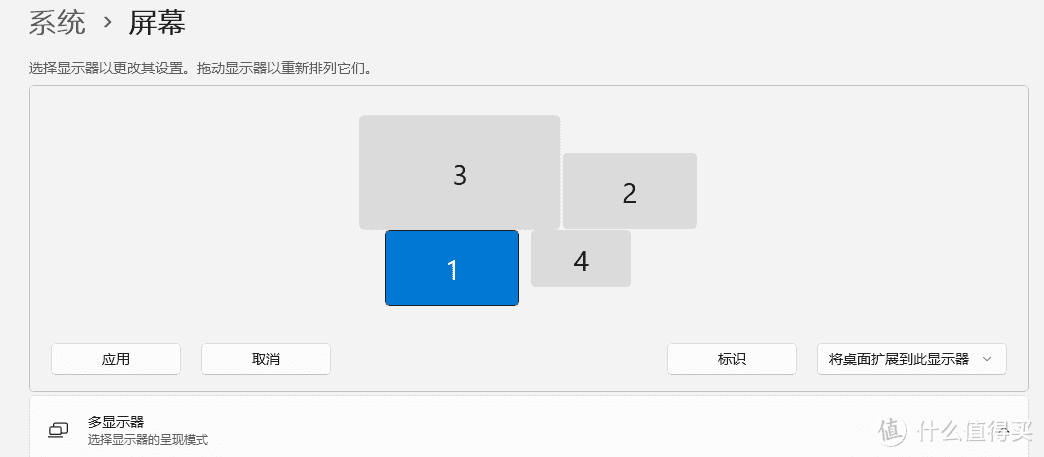

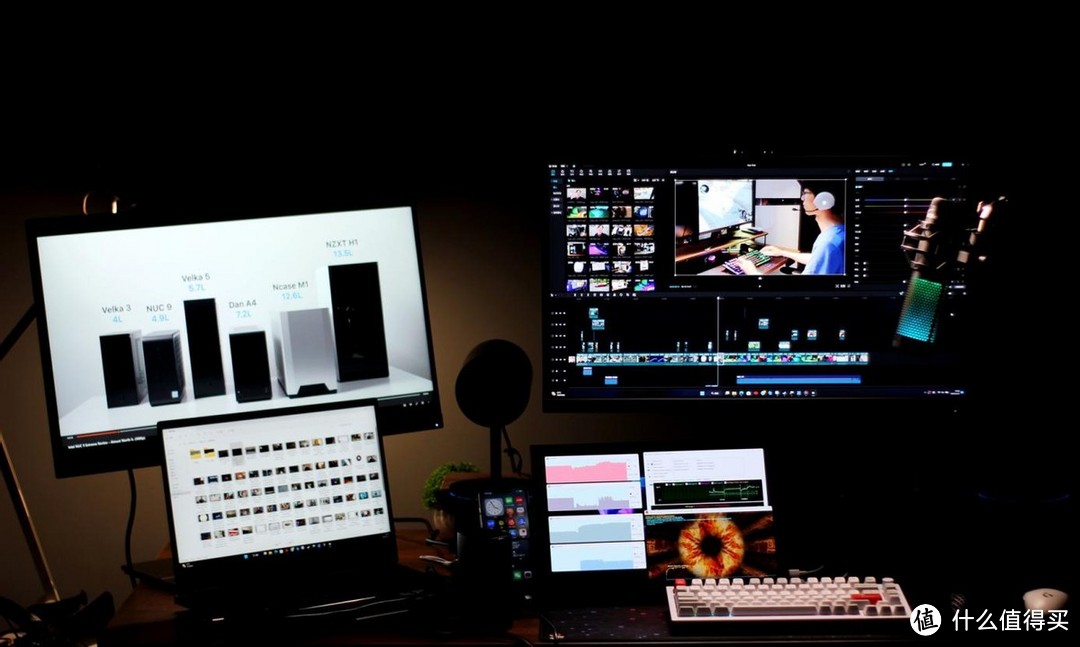


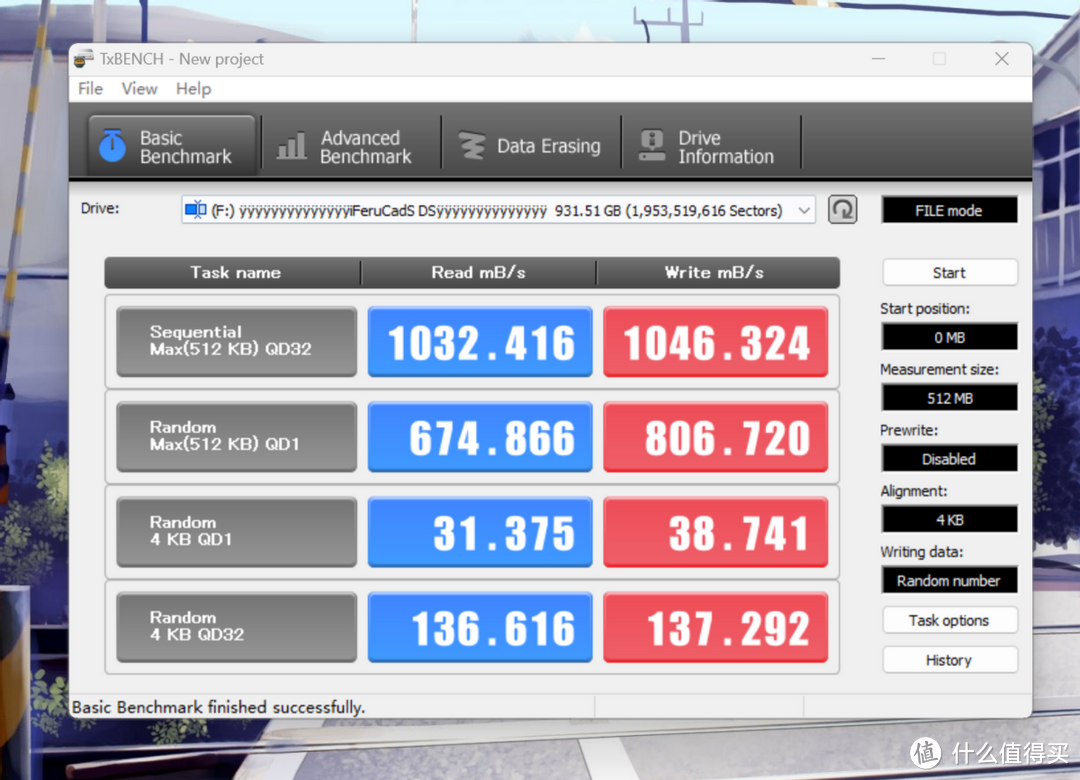


























































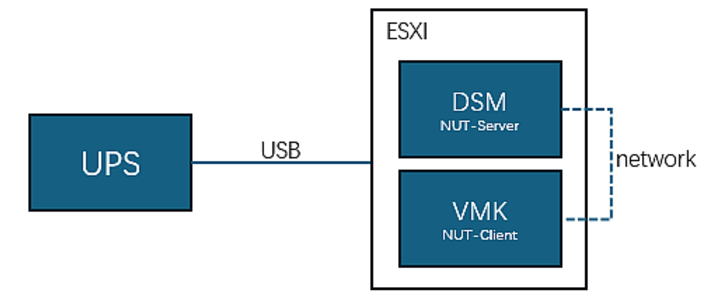




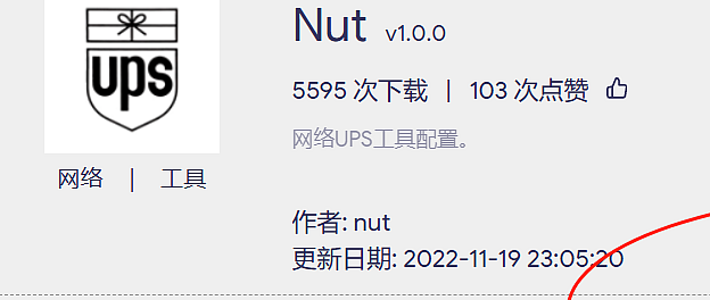























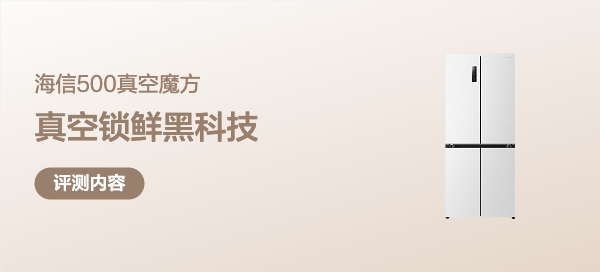
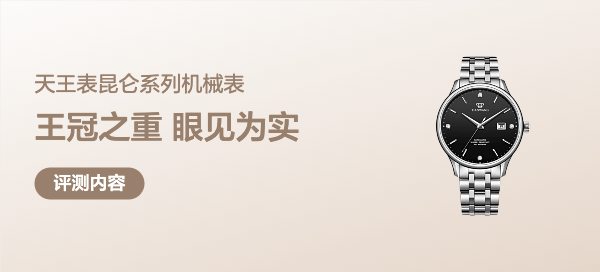














杨三疯
校验提示文案
满满二丁目
校验提示文案
疯狂码撕客
校验提示文案
书生绝地
校验提示文案
爱折腾的老狐狸
校验提示文案
疯爆银熊
校验提示文案
硬核君
校验提示文案
行走的梨花
校验提示文案
air04
校验提示文案
橘生330
校验提示文案
谁敢动我的牙
校验提示文案
YooYiwan
校验提示文案
sx_wjl
校验提示文案
饕餮好难写
校验提示文案
BigBig王小北
校验提示文案
况天佑
校验提示文案
ilovekingki
校验提示文案
附近的开始
校验提示文案